我们都知道电脑使用久了,很容易出现各种问题,在使用过程中也会产生很多垃圾,如果不及时清理,久而久之就会拖慢电脑运行速度,造成卡机的现象。下面是我收集整理的台式电脑太卡的原因及解决方法,欢迎阅读。
台式电脑卡原因一:
硬件配置过低,需要升级。
如果硬盘容量或者是硬盘性能过低的话,在运用程序的时候反应就会很慢,特别是用过很久的老机子,就更容易出现卡机的问题。
台式电脑卡解决方法:
需要换一些硬件,主板、显卡、CPU等,去专卖店购买并安装,如果是在电脑保修期内,应该还会免费修理。
台式电脑卡原因二:
使用太久,内存太满。
我们都知道电脑使用久了,很容易出现各种问题,在使用过程中也会产生很多垃圾,如果不及时清理,久而久之就会拖慢电脑运行速度,造成卡机的现象。
台式电脑卡解决方法:
删除多余程序软件,进行磁盘清理,并运用工具全面清理电脑垃圾,加快运行速度。
台式电脑卡原因三:
软件不兼容
我们都知道软件不兼容,就会彼此发生冲突,卡机还算是小事,有时候还会蓝屏、死机,给使用带来很大不便。
台式电脑卡解决办法:
回忆最近下载了什么可能不兼容的'软件,或者专门使用工具将其查找出来,然后卸载局启枝。
台式电脑卡原因四:电脑有病毒。
如果电脑有病毒的话,会影响电脑的反应速度,造成卡机,还有可能反复出现,造桐敏成更严重的后果,因此必须尽快处理。
解决办法:利用专业的杀毒软件对电脑进行全盘查杀,将病毒一网打尽,检查电脑是否恢复旁散正常,如果病毒太顽固,实在无法杀毒完全,可以考虑重装系统。
在我日常工作时,总会遇到电脑死机或卡顿的情况!无论是重新启动软件,还是减少后台软件,都只能暂时缓解电脑卡顿,不能彻底“根治”电脑卡顿!
因此,我特意寻来六中清理电脑垃圾的方法,亲测之后觉得对电脑的流畅度提升有很大的帮助,特意分享给你!

1、休眠文件
休眠文件是系统保存着内存数据的备份文件,大多情况下我们并不会利用到这类文件,所以在必要时可以直接删除,为电脑腾出存储空间!
操作指南:同时按下【win+R】键启用”运行”,在输入框中输入“cmd”指令并确定。最后在其后面输入“powercfg -h off”后按下【回车键】重启即可完成!


2、磁盘清理
电脑在长时间使用后,会囤积出非常多的“缓存文件”,对于这类既没有用处,还占用系统磁盘储存空间的文件,可以直接在磁盘“属性”中将其清理掉!
操作指南:打开【此电脑】-鼠标右击【磁盘】打开属性工具,点击【磁盘清理】即可。

3、清理日志
在“事件查看器”中可以查看到我们日常使用电脑应用时留下的“程序日志”,这些由应用程序所产生的日志信息,是可以直接清楚且不会影响到应用的正常使用。
操作指南:打开【时间管理器】—鼠标右击【应用程序】—选择【清楚日志】按钮。

4、运行%temp%指令
通过该指令能够直接打开“temp”文件夹,其主要用途是存储应用程序留下的“临时文件”,当电脑空间不足是,便可以直接将该文件夹删除,以释放出克用于其它文件存储的空间。
操作指南:同时按下【win+R】键即可启用运行工具,输入%temp%代码后,即可跳转打开temp文件夹


5、图片压缩—迅捷图片转换器
“图片文件”往往是电脑中占用存储空间较大的文件类型。我们除了可以删除掉不需要的图片外,还能借助“迅捷图片转换器”,将图片进行批量压缩处理,既能保留图片也能大大降低图片所占用的存储空间。
操作指南:【图片压缩】—添加图片—自定义调节压缩幅度—【开始压缩】。

6、删除系统文件(Backup+Logfiles+Prefetch)
(一)、“Backup文件夹”作为存储电脑更新前的备份文件,在电脑更新完毕后就没有实际意义,可以根据需要直接删除!

(二)、“Prefetch文件夹”是用来预放系统访问是的一些预读文件,当预读完成后边没有实际用处,需要我们定期进行清楚处理。

(三)、Logfiles文件夹”的主要用途是用来存放日常日志的,如果不需要可以直接删除,删除后不会影响系统或软件的正常运行。

OK!!!
1、杀毒软件安装多,并且全部打开监控。
2、软件或驱动与系统不兼容。
3、系统问题或有木马。
4、一般常见的CPU或显卡等硬件温度过高最容易引起卡。
5、硬盘有坏模祥道。
6、升级硬件引起不兼容死机。
7、垃圾文件太多、磁盘碎片太多等。
针对以上原因具体解决方搭并法如下:
1、少开监控或不开监控,经常查杀病毒就是了。
2、重装或升级驱动。
3、查杀一下木马还原一下系统或重装。
4、换用大功率风扇并清理灰尘。
5、用软件修复硬盘坏道,格式化硬盘重新分区重装,换硬盘。
6、用安全软件检测并修复。
7、清理垃圾和磁盘。
8、电脑卡一般有软硬引起的,软件、驱动、系统引起的好解决,因硬盘或硬件不知码迹兼容故障引起的不太好解决,找起故障来源也比较费劲,如果是这样最好是检修一下去。
其一,用固态硬盘做主硬盘。把系统安装完成后可以用AS SSD Benchmark检测其速度和查看是否已4K对齐。
其二,升级内存到不少于8G(最小不能低于4G),然后安装64位系统。64位系统不谈滚空仅比32位系统更快,还支持更大容量的内存。
其三,右键点击任务栏空白的地方备碰,点击“启动任务管理器”,点击“启动”选项卡,禁用不必要的启动项。
其四,用温度检测软件检测硬件温含瞎度是否异常。如果异常就需要清灰、换硅脂,甚至还需要给风扇加润滑油。